- Home ›
- Excel関数入門 ›
- エンジニアリング関数
BIN2DEC関数:2進数を10進数に変換する
BIN2DEC 関数は Excel で用意されている関数の一つで、引数に指定した 2 進数の形式で記述された数値を 10 進数の形式の数値に変換します。ここでは Excel における BIN2DEC 関数の使い方について解説します。
※ Excel の対応バージョン : 365 web 2021 2019 2016 2013 2010 2007
(Last modified: )
BIN2DEC関数の使い方
BIN2DEC 関数は 2 進数の形式で記述された数値を 10 進数の形式の数値に変換します。
BIN2DEC(数値)
引数に対象の数値を指定します。数値は 2 進数の形式で記述します。最大 10 文字まで記述できますが、最上位のビットは符号を表し 1 なら負の値となります。( 10 進数に変換する場合は数値から数値への変換となるので桁数の指定はありません)。

よって引数に指定できる値は次の範囲内の値となります。
(正の値) 0000000000 から 0111111111 (負の値) 1000000000 から 1111111111
※ 正の値の場合、先頭から最初に 1 が現れるまでの 0 は記述しなくても構いません。 0000010000 は単に 10000 と記述します。
例えば 1 番目の引数に 100110 を指定すると、戻り値は 38 になります。
=BIN2DEC(100110) --> 38
1 番目の引数に 1001101101 を指定すると、戻り値は -403 になります。
=BIN2DEC(1001101101) --> -403
BIN2DEC関数のサンプル
それでは実際に BIN2DEC 関数を使ってみます。 Excel のシートに対象の数値を次のように入力しました。
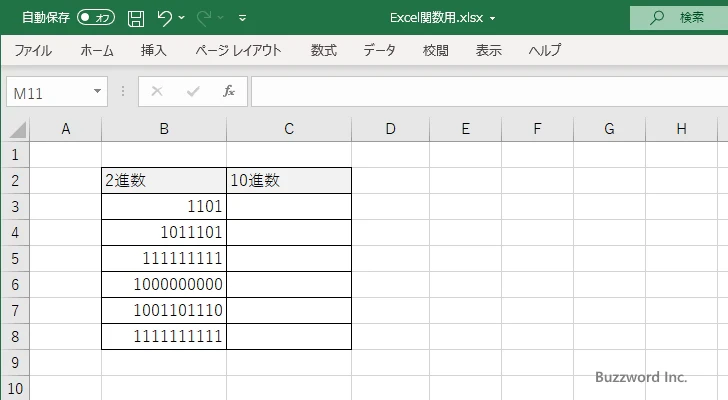
10 進数に変換した結果を表示する C3 セルを選択し、次のように入力しました。変換する対象の数値として B3 セルを指定しています。
=BIN2DEC(B3)
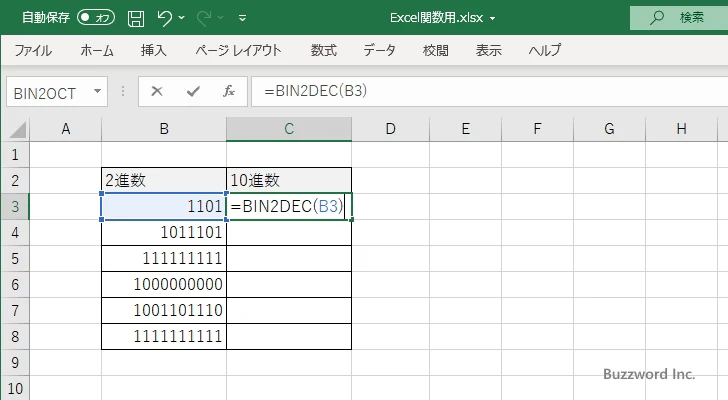
Enter キーを押すと、 C3 セルには次のように表示されます。
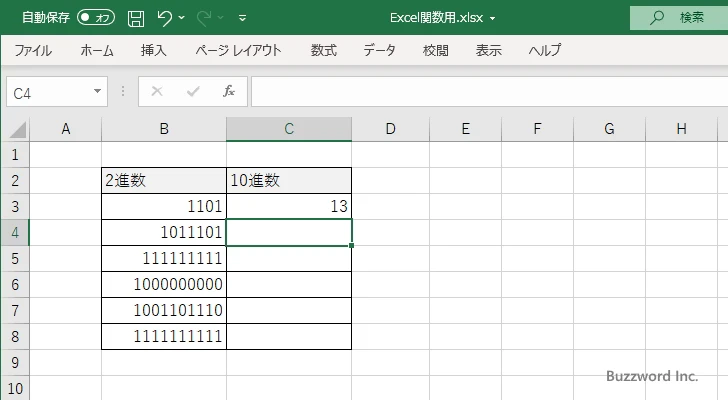
C4 セルから C8 セルに対しても同じように BIN2DEC 関数を入力すると、次のように表示されました。
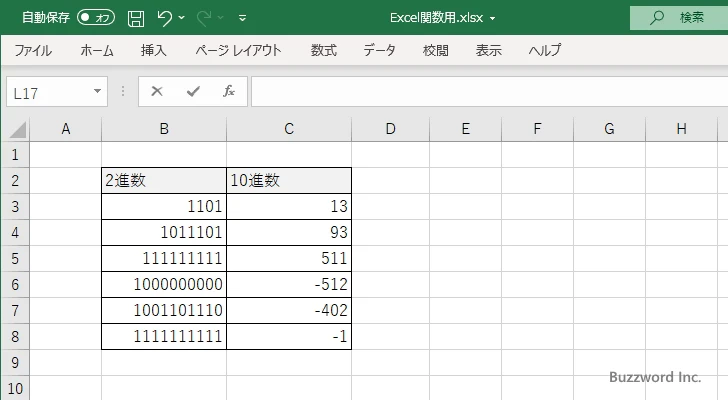
-- --
Excel における BIN2DEC 関数の使い方について解説しました。
( Written by Tatsuo Ikura )

著者 / TATSUO IKURA
これから IT 関連の知識を学ばれる方を対象に、色々な言語でのプログラミング方法や関連する技術、開発環境構築などに関する解説サイトを運営しています。